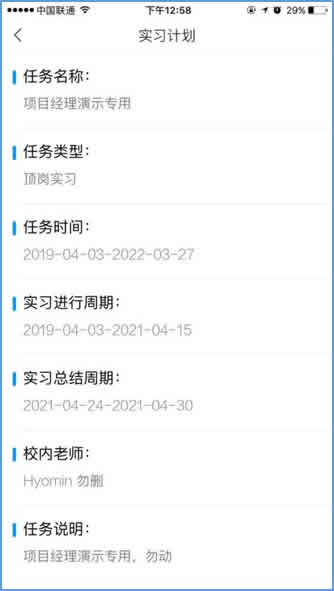一、实习软件的下载、注册、登录
下载安装:在手机应用市场搜索“学习通”下载安装。
注册登录:进入APP,在登录页面点击“新用户注册”,或“手机号码快捷登录”,进行手机号注册。在“单位UC码/单位名称”中输入“410”,“学号/学工号”为本人工号。
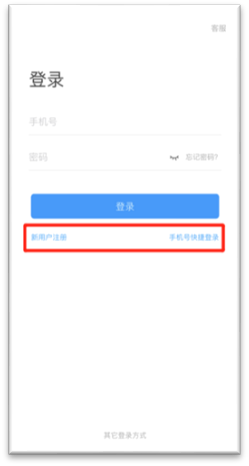
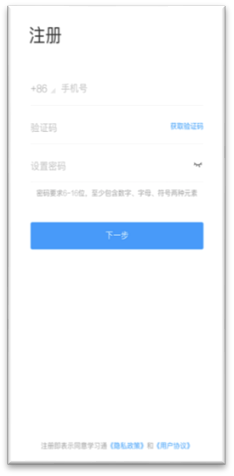
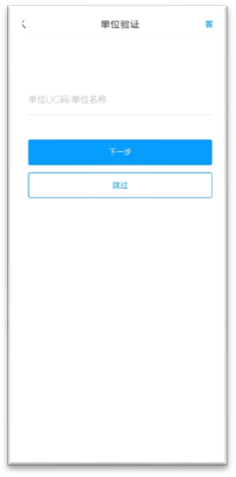
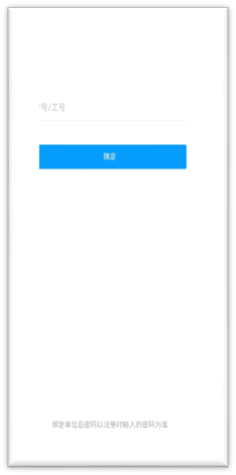
注意:若之前已经登录了学习通,请检查是否绑定工号/学号。若没有绑定,则不能看到实习界面,需要按照以下步骤绑定。
操作流程:点击头像→账号管理→添加单位→输单位UC码410→输入自己
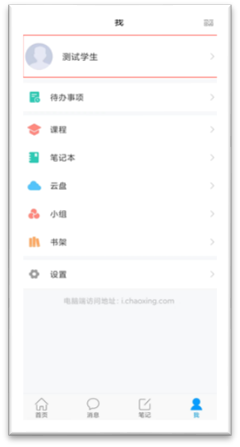
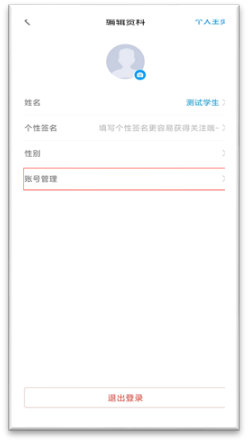
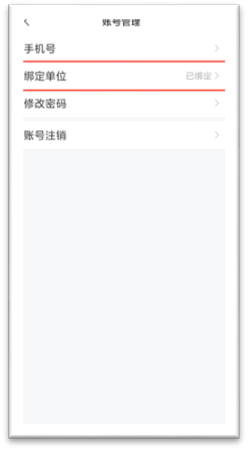
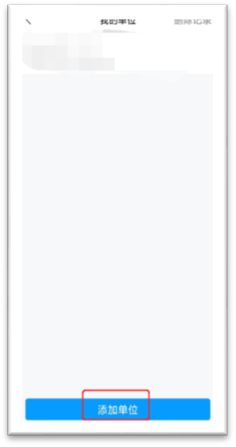
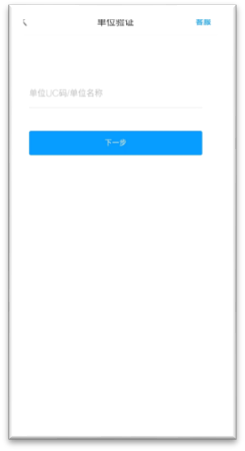
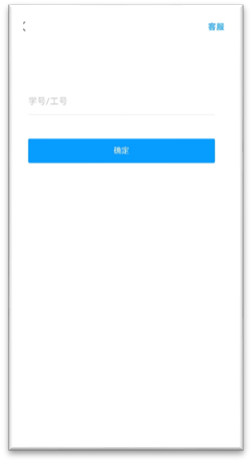
二、进入实习
1.学生登录后点击首页下拉框,选择燕山大学(学生),点击“实习”。
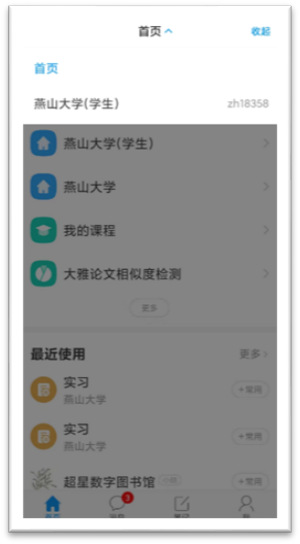
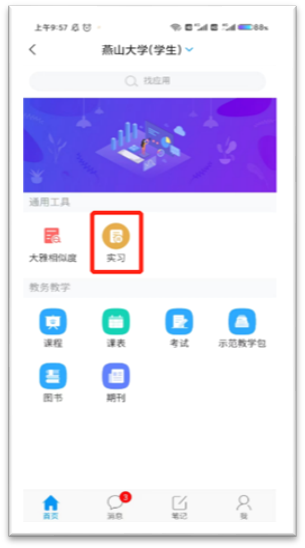
2.点击实习后,学生阅读《燕山大学实习教学安全管理规定》,阅读完毕,点击“我已阅读确认”。进入实习申请界面

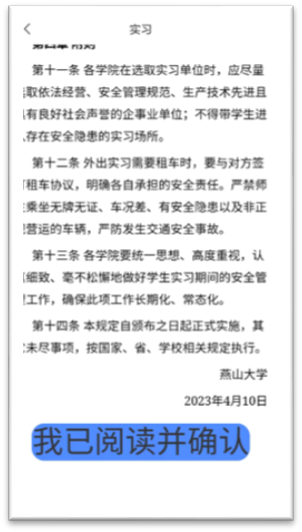
3.学生根据自己的实习方式选择岗位申请和自主申请实习。
岗位申请:按照以下流程提交岗位申请,等待审核即可
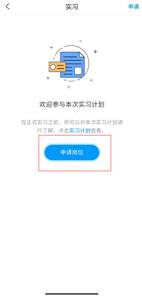
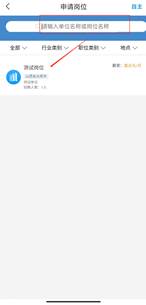
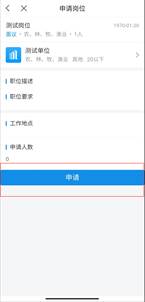
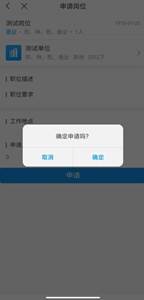
自主申请实习:按照以下流程填写实习单位和岗位信息后,提交实习申请。
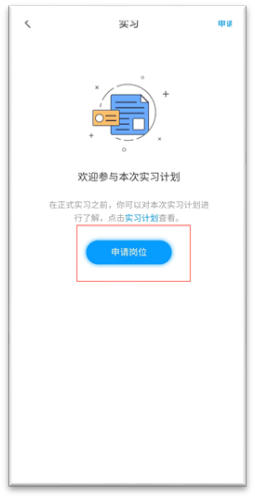
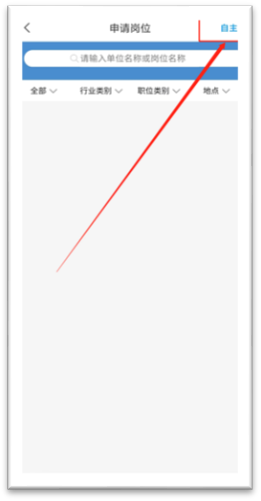
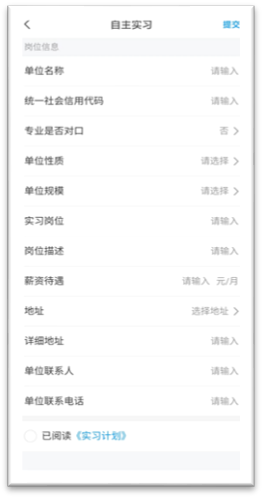
自主申请实习通过后,显示以下界面。学生需要自己设置实习地点和上下班时间,要求:学生必须在到达实习单位后,才可以进行设置,设置一次即可。设置流程如图(岗位申请的学生无需这一步骤)。
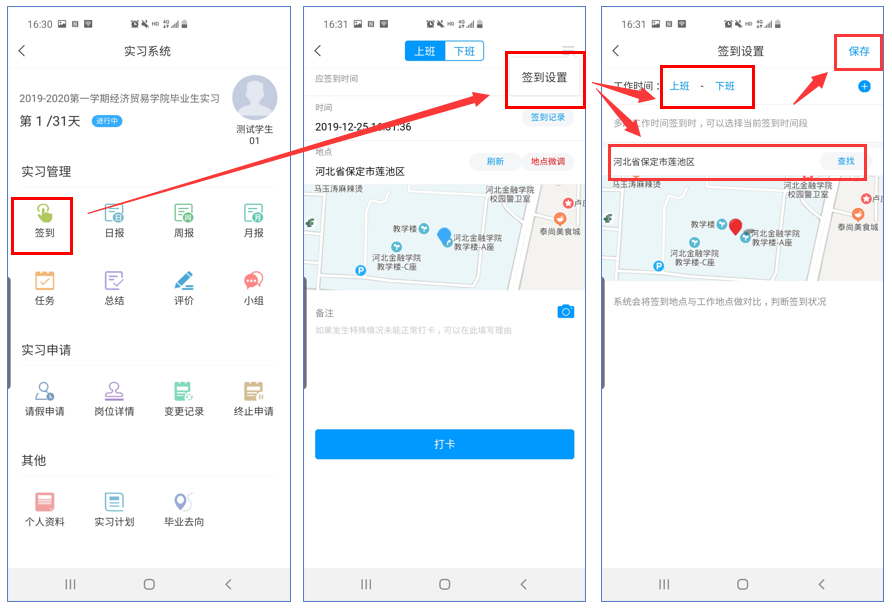
4.实习管理
1)签到
点击签到(按钮4),可以上下班打卡(按钮5)。点击签到记录(按钮6),可以看到每一天的签到详细记录。任意打开一条签到记录(按钮7),可以看到当天的打卡详情,如果发生特殊情况未能正常打卡,可以在备注里填写理由,也可以添加图片,然后点击提交(按钮8)。
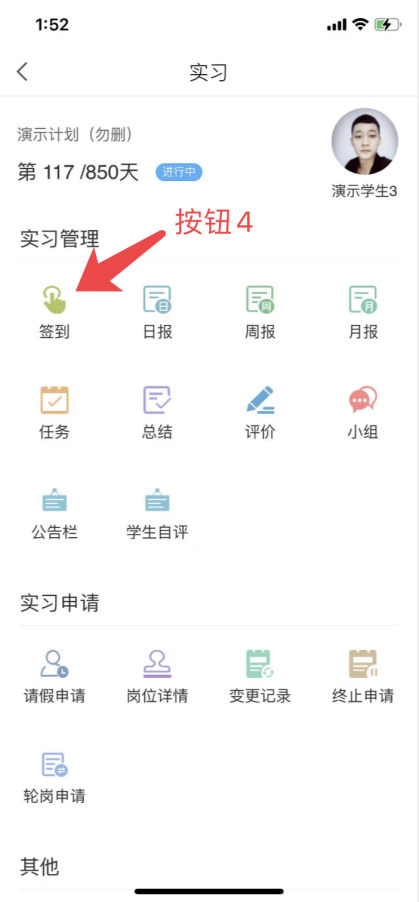
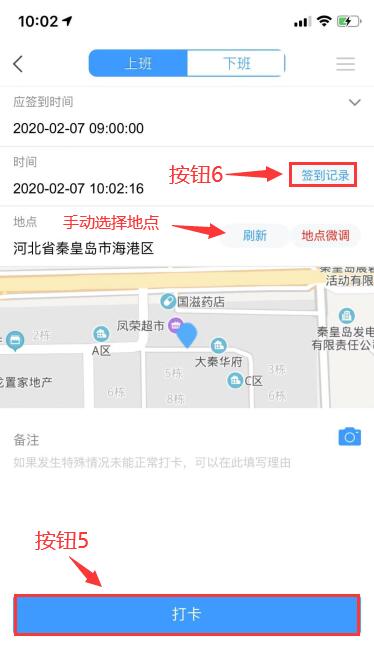
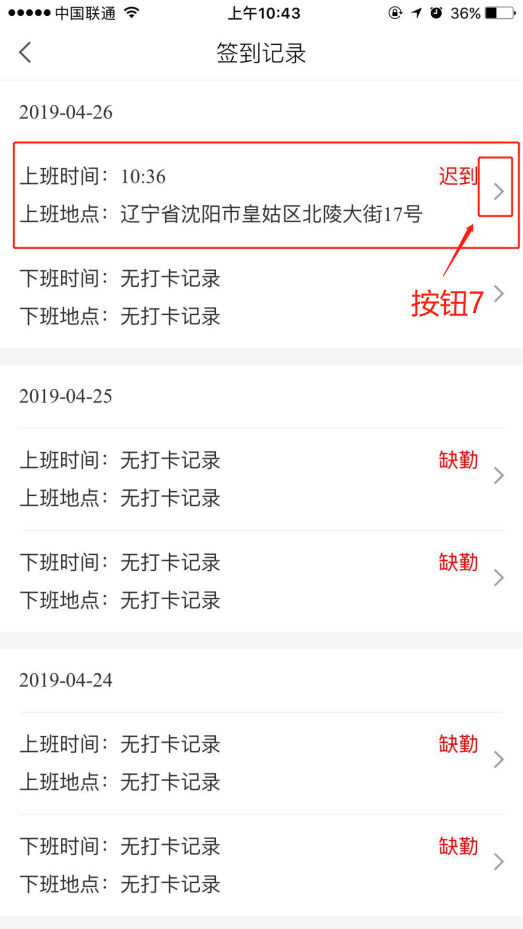
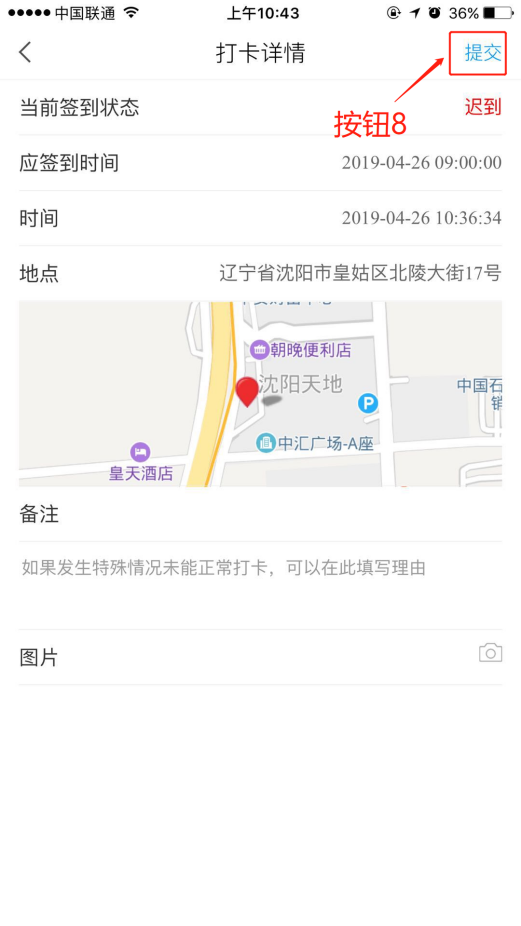
点击地点微调(按钮9),可以微调打卡地点,选择合适的地点,点击确定(按钮10)。点击照相(按钮11),可加入打卡图片。
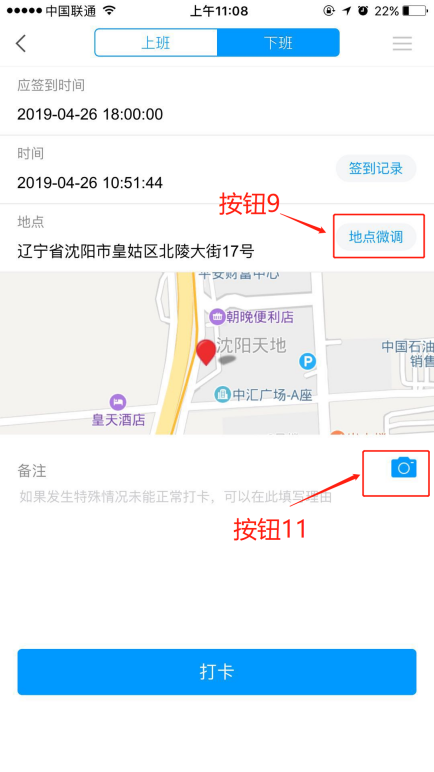
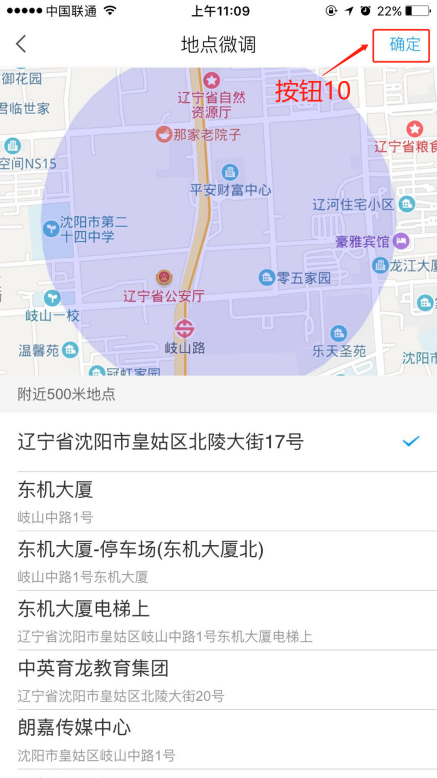
2)日报,周报,月报
点击日报,周报,月报,即可看到每日每周每月的报告详情。点击任意详情(按钮12),可进行日报的编辑,编辑之后可以保存或者提交。(如忘记提交,编辑好内容后可以申请补交)
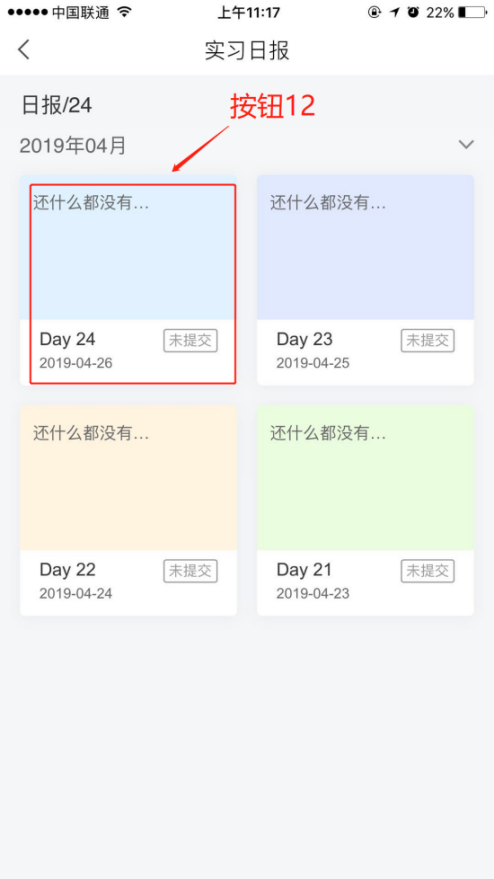
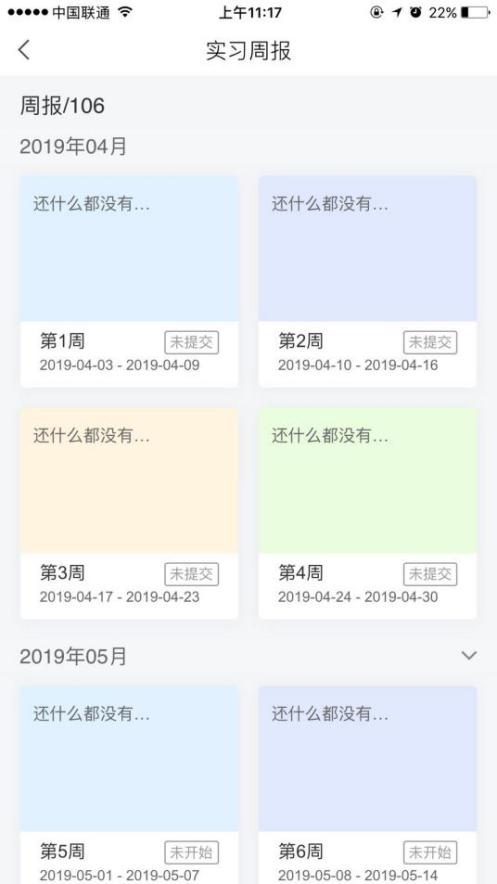
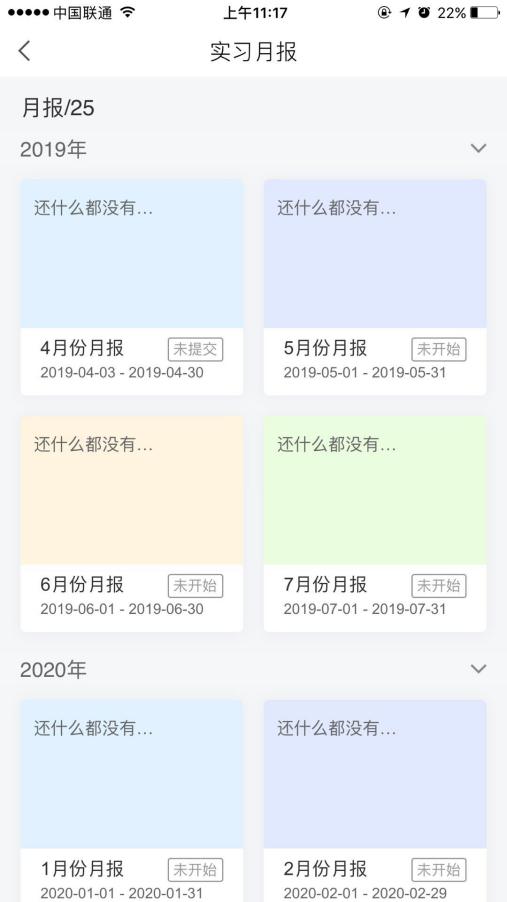
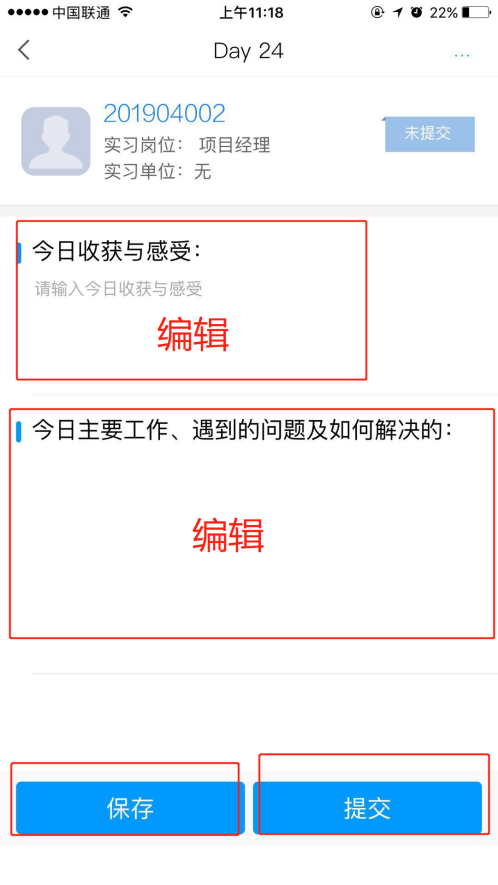
3)任务
点击任务(按钮13),即可看到实习任务详情。
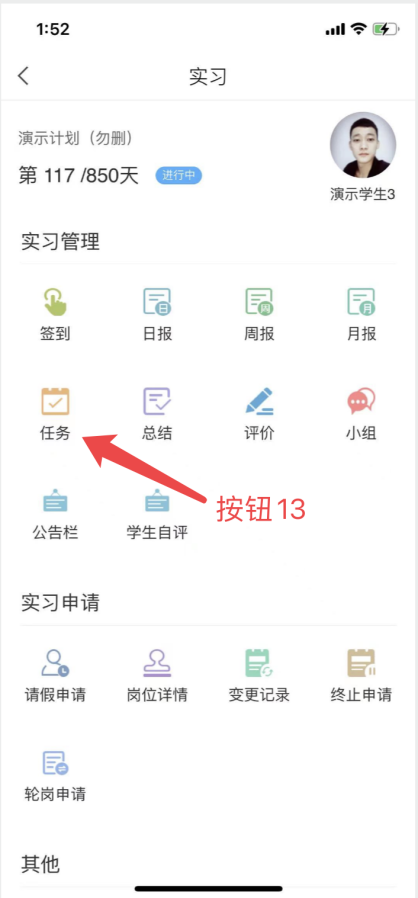
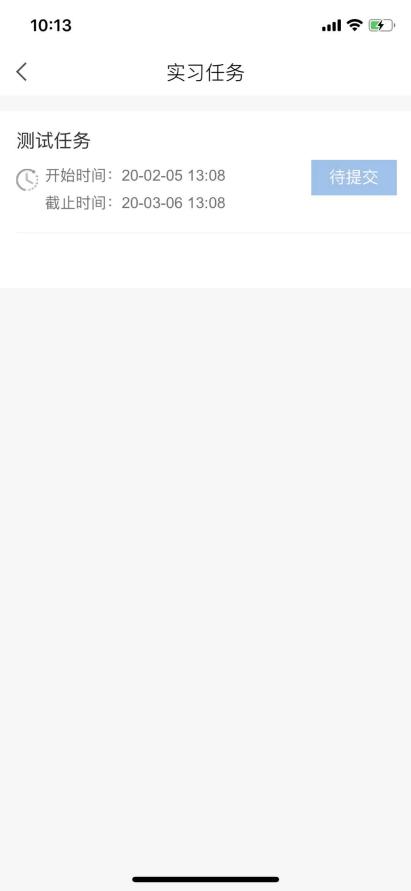
4)总结。点击总结(按钮14)即可查看上传总结,注意:实习总结期未到不能上传总结。
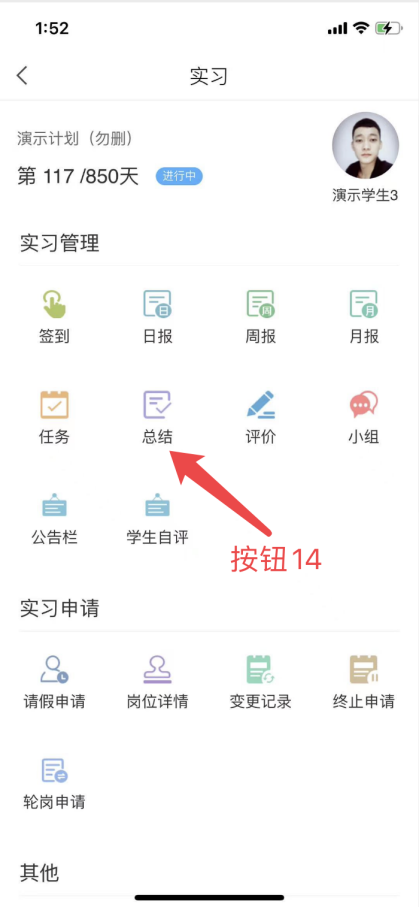
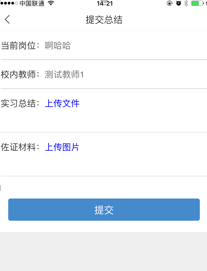
5)实习信息完善
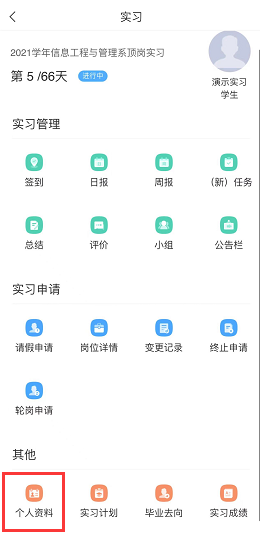
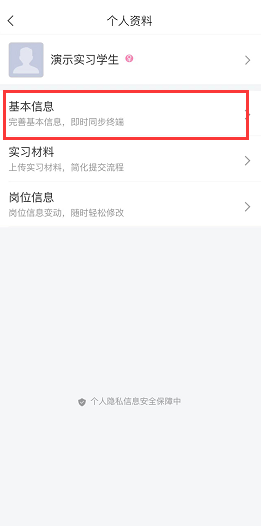
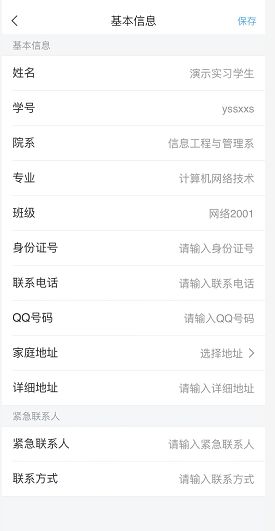
6)实习资料上传
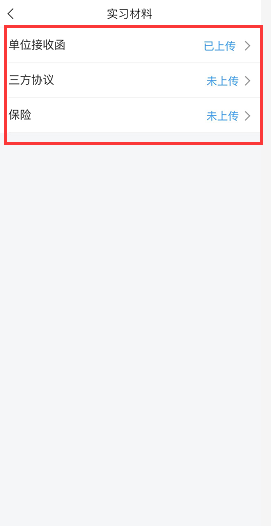
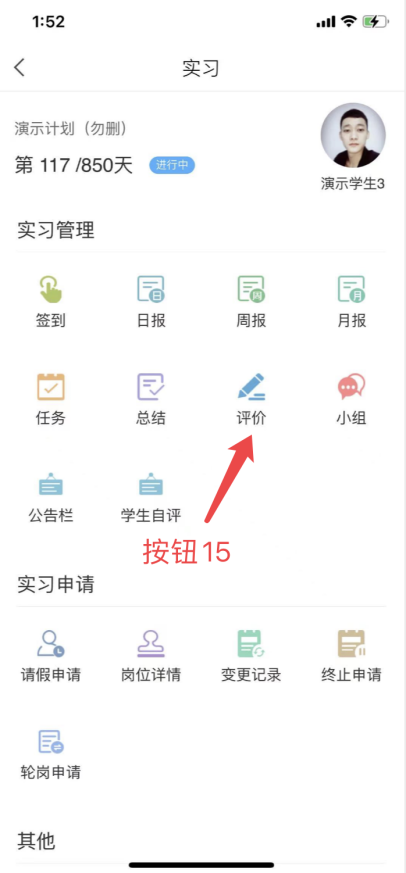
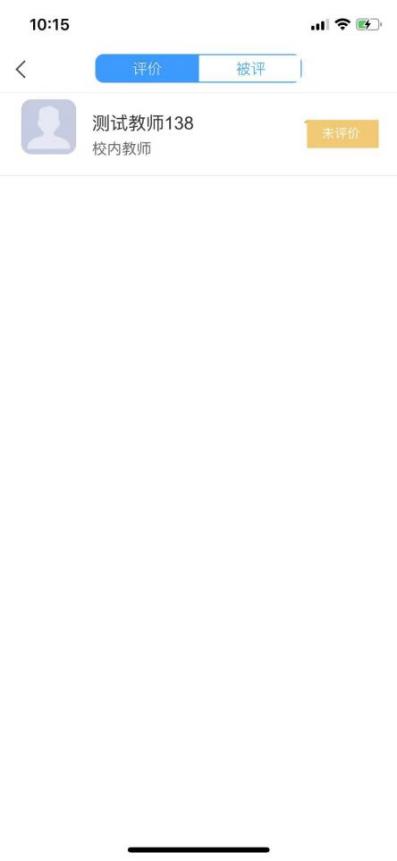
7)评价。点击评价(按钮15)即可查看评价和被评的问卷。
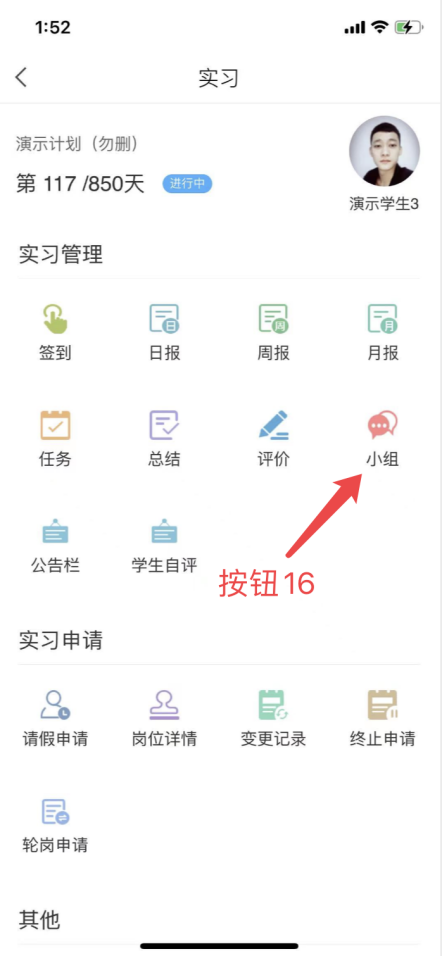
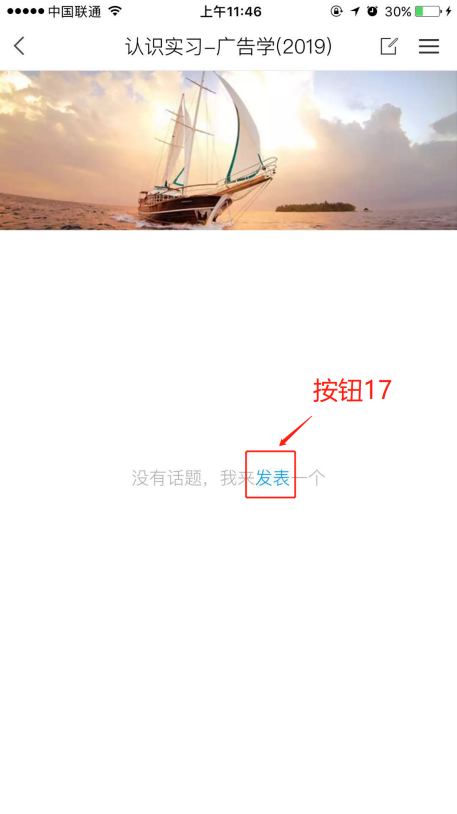
8)小组
点击小组(按钮16)即可看到小组发布的话题。点击发表(按钮17)可以发布话题,注意发布话题需要实名认证。
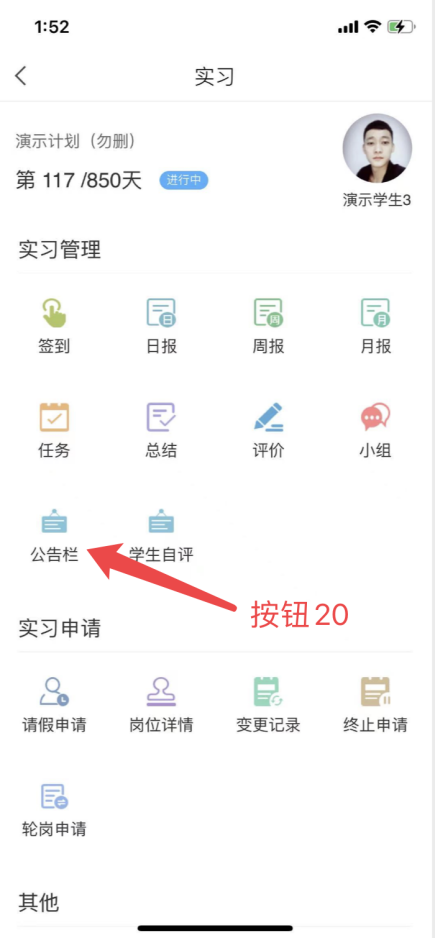
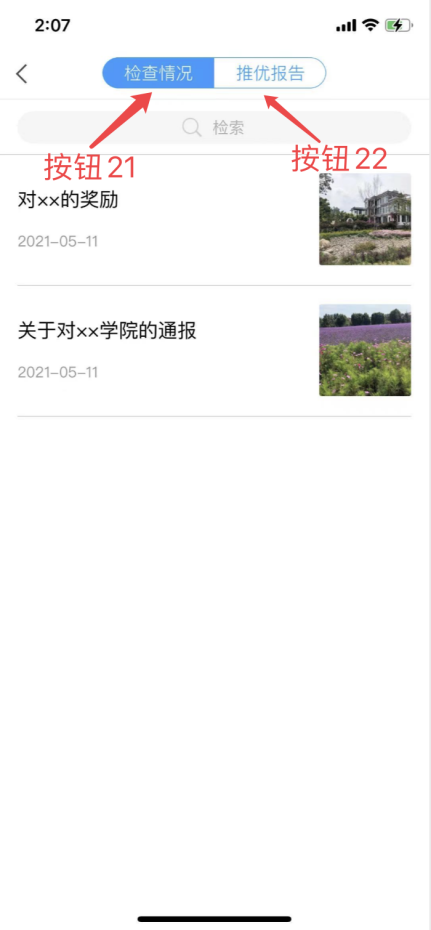
9)公告栏
点击公告栏(按钮20)即可看到公告栏中的内容,包括检查情况(按钮21)与推优报告(按钮22)。
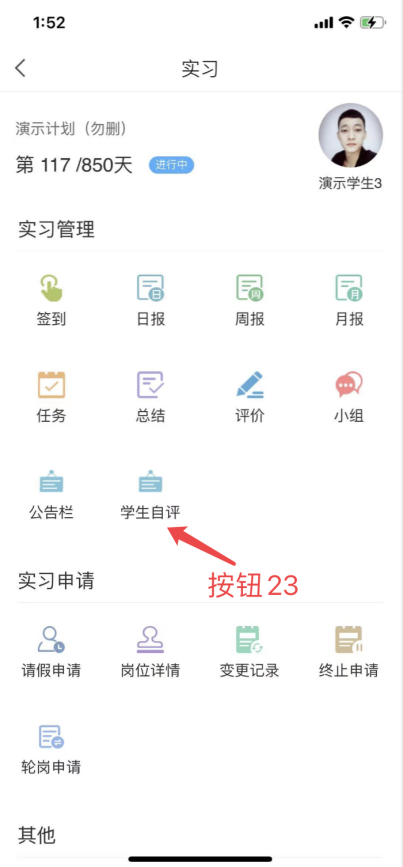
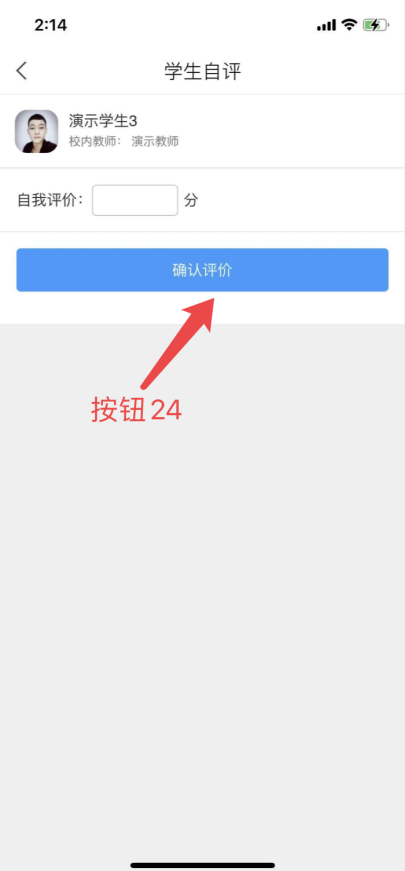
10)学生自评
点击学生自评(按钮23)即可进行自我成绩评价(按钮24),评价后可自行撤销重新评价,根据后台管理员设置的成绩权重占比得出最终该模块成绩。
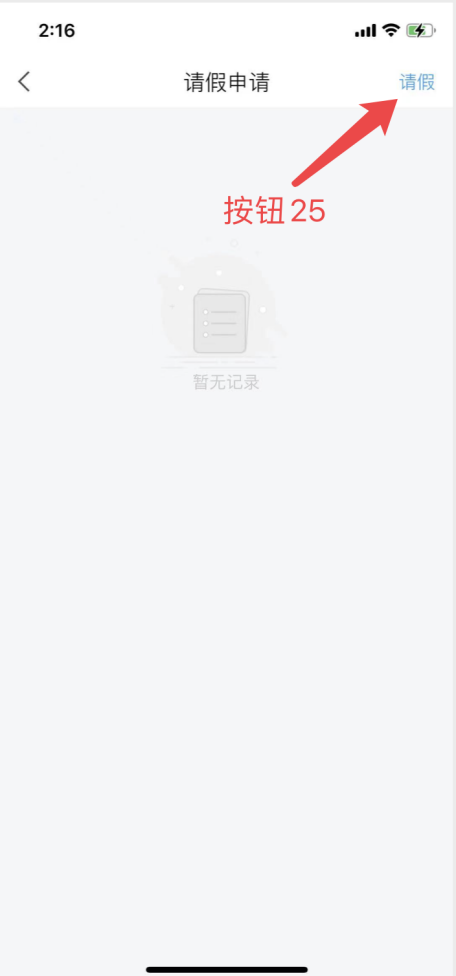
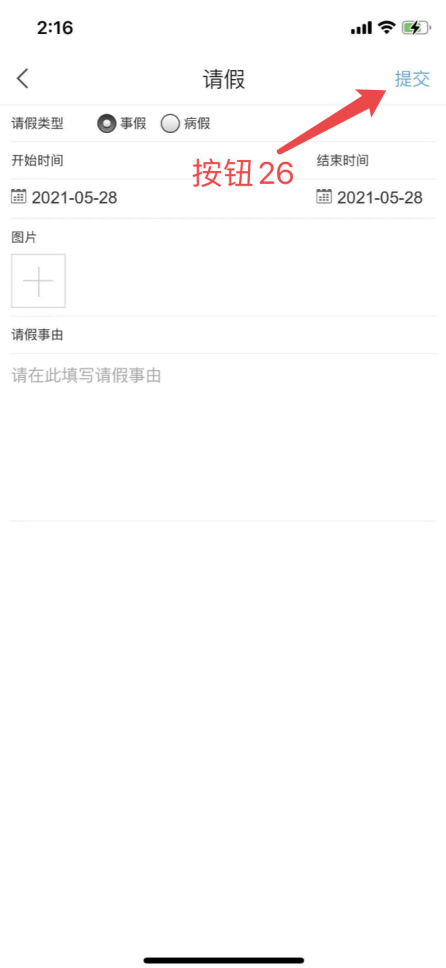
5.实习申请
1)请假申请
点击请假申请,即可看到请假申请的记录。点击请假(按钮25),进入编辑页面,填写请假类型,时间,图片,事由,然后点击提交(按钮26)。
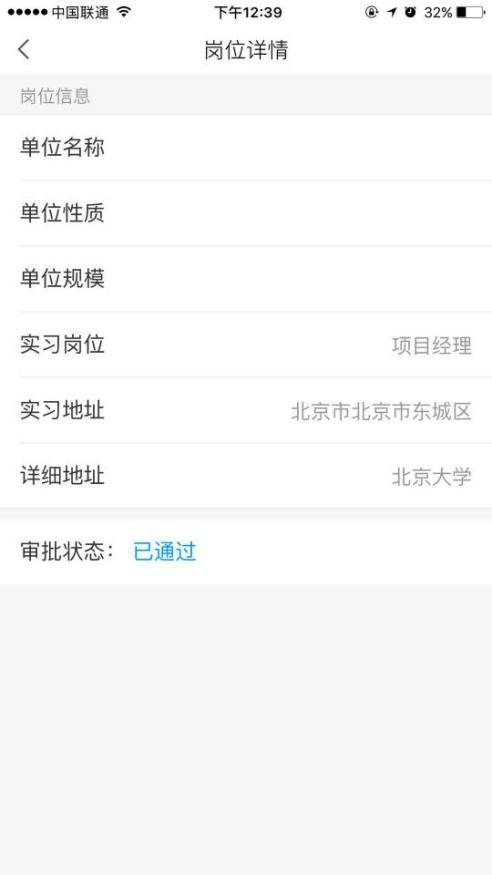
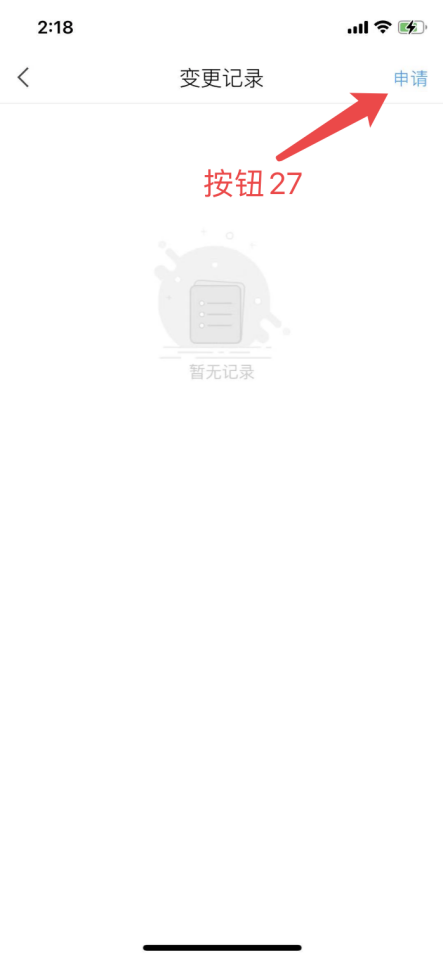
2)岗位详情,点击后即可查看岗位详情。
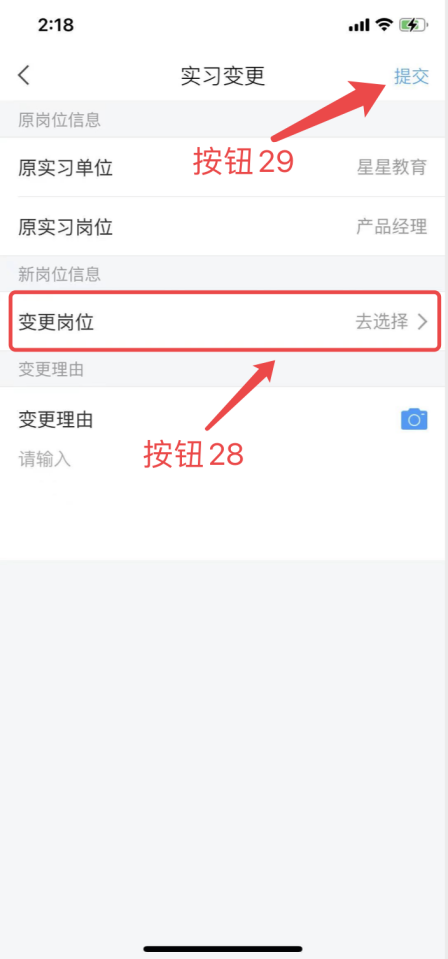
3)变更申请,点击后,即可查看变更申请记录。点击申请(按钮27),选择变更岗位(按钮28),填写变更理由后点击提交(按钮29)。
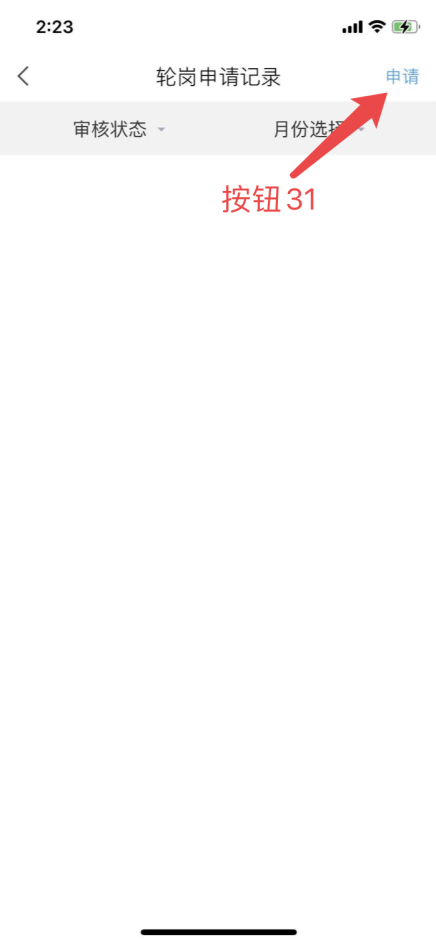
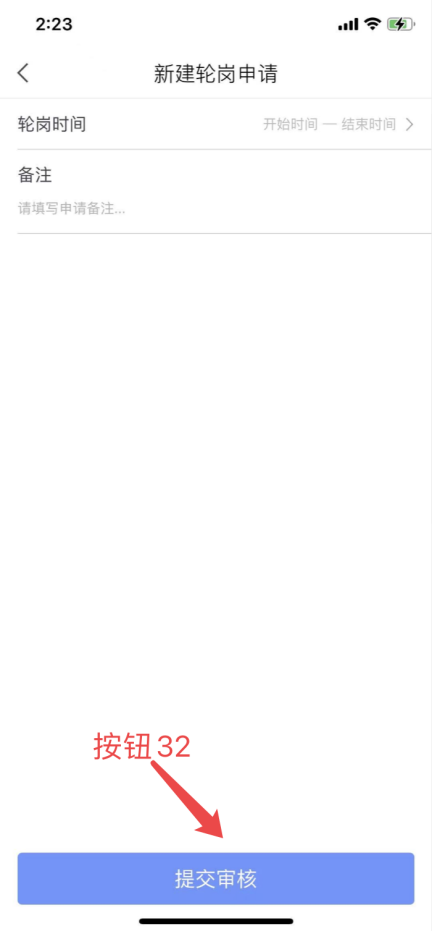
4)轮岗申请,点击后,即可进行轮岗申请,轮岗申请通过后,除轮岗中的时间,其余实习时间签到均为正常状态,点击申请(按钮31),选择轮岗时间,填写轮岗备注,点击提交(按钮32)。
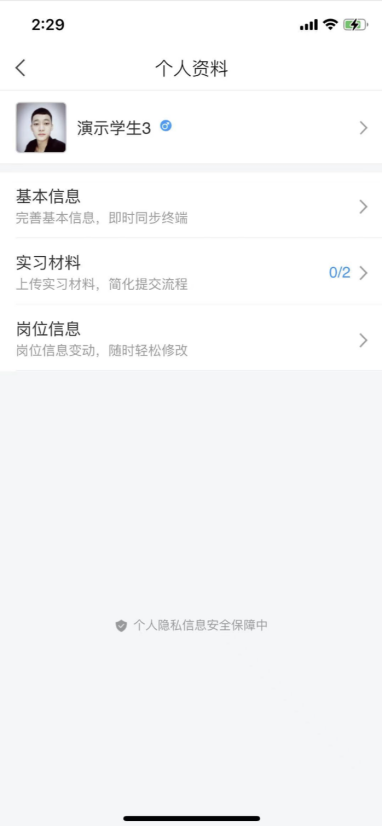
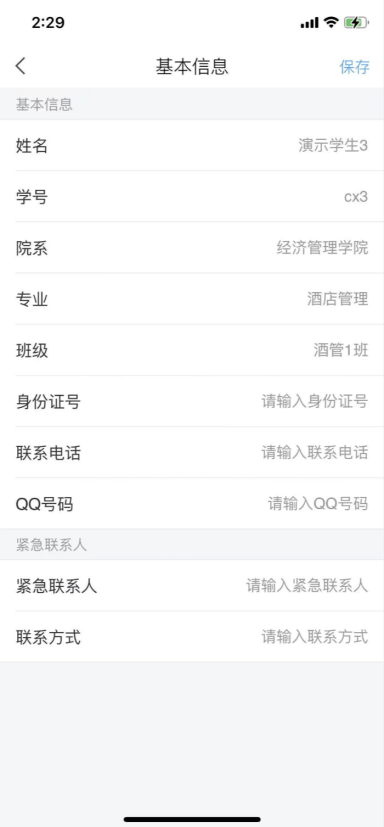
5.其他
1)个人资料,点击后即可看到基本信息、实习材料、岗位信息填写完成之后点击提交。
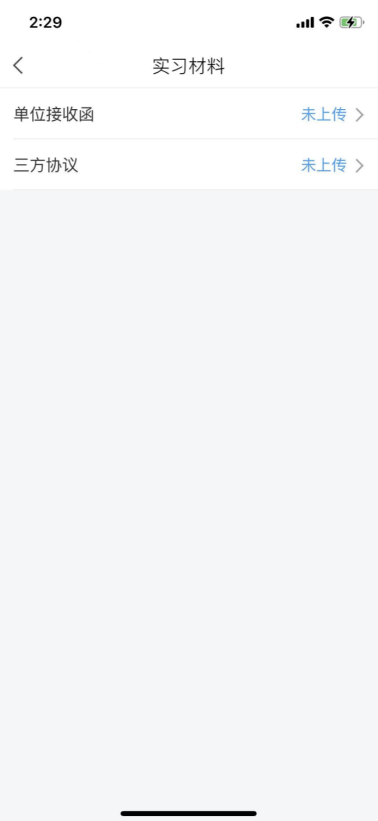
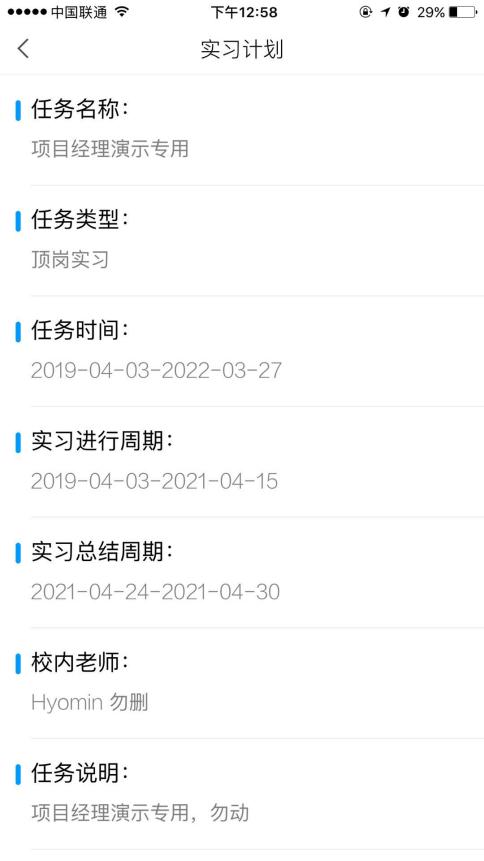
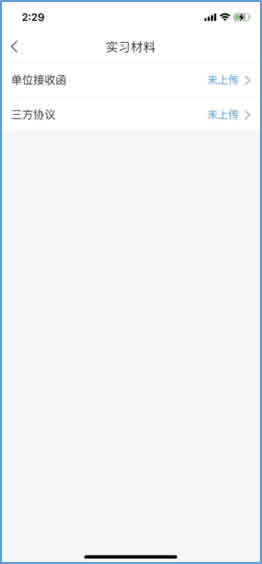
2)实习计划,点击后即可查看实习计划详情。